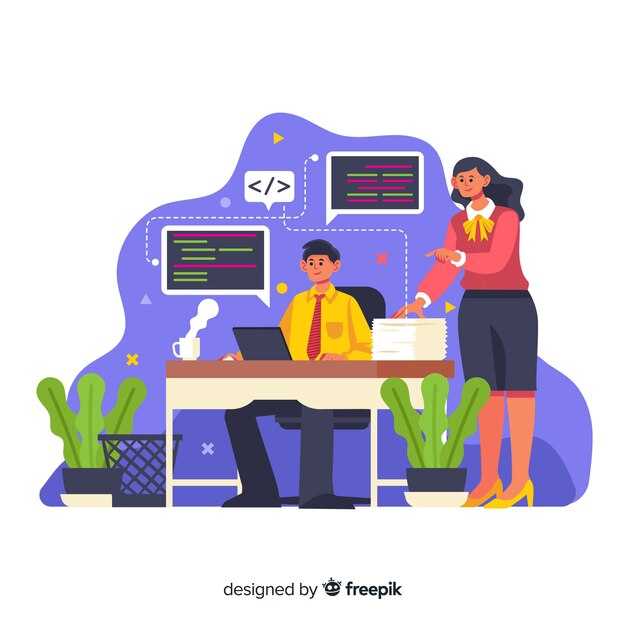Чтобы сохранить HTML-страницу в формате JPG, используйте инструменты для создания скриншотов или специальные программы. Например, встроенные функции браузера или расширения вроде Full Page Screen Capture позволяют захватить всю страницу целиком. После этого изображение можно сохранить в нужном формате.
Если требуется конвертировать HTML в JPG программно, воспользуйтесь библиотеками вроде Puppeteer для Node.js. Этот инструмент автоматизирует процесс: он открывает страницу, делает скриншот и сохраняет его как JPG. Установите библиотеку через npm, напишите скрипт и запустите его – результат будет готов за несколько секунд.
Для более простого решения подойдут онлайн-сервисы, такие как htmlcsstoimage.com. Загрузите HTML-код или укажите ссылку на страницу, выберите формат JPG и скачайте готовое изображение. Это удобно, если не хочется устанавливать дополнительные программы.
Не забудьте проверить качество итогового изображения. Убедитесь, что текст читаем, а цвета переданы корректно. Если что-то не так, попробуйте другой инструмент или настройте параметры экспорта.
Выбор метода конвертации HTML в JPG
Для перевода HTML в JPG используйте браузерные инструменты или специализированные программы. Если вам нужен быстрый результат, откройте HTML-файл в браузере, сделайте скриншот и сохраните его в формате JPG. Это подходит для простых страниц без сложной структуры.
Для более точного преобразования воспользуйтесь программами вроде wkhtmltoimage или Puppeteer. Эти инструменты позволяют захватывать всю страницу, включая скрытые элементы, и сохранять её в высоком качестве. Установите программу, настройте параметры экспорта и запустите процесс конвертации.
Если вы работаете с онлайн-сервисами, выбирайте проверенные платформы, такие как CloudConvert или HTMLcsstoimage. Загрузите файл или вставьте код, выберите формат JPG и скачайте готовое изображение. Убедитесь, что сервис поддерживает корректное отображение стилей и шрифтов.
Для автоматизации процесса в проектах используйте скрипты на Python или JavaScript. Например, библиотека Puppeteer позволяет создавать скрипты для захвата страниц и их сохранения в JPG. Это удобно для обработки большого количества файлов.
Перед выбором метода проверьте, поддерживает ли он все необходимые функции: корректное отображение CSS, JavaScript и адаптивный дизайн. Это поможет избежать искажений и потери данных.
Использование онлайн-сервисов
Выберите подходящий онлайн-сервис для конвертации HTML в JPG. Например, HTMLcsstoImage или Web2Image позволяют загрузить HTML-файл или вставить ссылку на веб-страницу. После обработки вы получите готовое изображение в формате JPG.
Для работы с сервисами выполните следующие шаги:
| Шаг | Действие |
|---|---|
| 1 | Откройте сайт выбранного сервиса. |
| 2 | Загрузите HTML-файл или вставьте URL страницы. |
| 3 | Настройте параметры, такие как размер изображения или качество. |
| 4 | Нажмите кнопку «Конвертировать» и дождитесь завершения процесса. |
| 5 | Скачайте готовый JPG-файл. |
Обратите внимание на ограничения сервисов. Например, некоторые из них поддерживают только HTML-код без внешних стилей или JavaScript. Проверьте формат и качество изображения перед использованием.
Если вам нужно конвертировать несколько страниц, рассмотрите сервисы с пакетной обработкой, такие как CloudConvert. Они экономят время и упрощают работу с большими объемами данных.
Программы для настольных ПК
Для конвертации HTML в JPG на компьютере используйте Snagit. Эта программа захватывает экран и сохраняет его в нужном формате. Установите Snagit, откройте HTML-файл в браузере, сделайте скриншот и выберите формат JPG.
Еще один вариант – Adobe Acrobat Pro. Откройте HTML в браузере, сохраните страницу как PDF через печать, затем импортируйте PDF в Acrobat и экспортируйте в JPG. Это удобно для многостраничных документов.
Попробуйте IrfanView с плагинами. Установите программу, откройте HTML через встроенный браузер и сохраните как изображение. IrfanView поддерживает пакетную обработку, что ускоряет работу с большим количеством файлов.
Для простых задач подойдет Microsoft PowerPoint. Вставьте HTML-содержимое на слайд, сделайте скриншот или экспортируйте слайд как JPG. Это доступное решение для пользователей Windows.
Если нужны дополнительные функции, обратите внимание на Wondershare PDFelement. Программа конвертирует HTML в PDF, а затем в JPG, поддерживая высокое качество изображений.
Для работы с большими объемами данных используйте Total HTML Converter. Он быстро преобразует HTML в JPG, сохраняя структуру страницы и стили.
Каждая из этих программ имеет свои преимущества, поэтому выбирайте ту, которая лучше всего соответствует вашим задачам.
Библиотеки для разработчиков
Для конвертации HTML в JPG воспользуйтесь библиотекой Puppeteer. Она позволяет управлять браузером через API, создавать скриншоты и сохранять их в нужном формате. Установите Puppeteer через npm, создайте скрипт для загрузки HTML-страницы и экспорта её в JPG. Это решение подходит для сложных задач, включая рендеринг динамического контента.
Если вам нужен более простой подход, попробуйте html2canvas. Эта библиотека рендерит HTML-элементы на canvas, который можно легко преобразовать в изображение. Она работает прямо в браузере, не требует серверной части и поддерживает большинство современных веб-стандартов.
Для серверной обработки обратите внимание на wkhtmltoimage. Это инструмент на основе WebKit, который конвертирует HTML в изображения. Он поддерживает CSS, JavaScript и работает на Linux, Windows и macOS. Установите его через пакетный менеджер вашей системы, а затем используйте командную строку для создания JPG.
Если вы работаете с Python, библиотека imgkit станет удобным выбором. Она оборачивает wkhtmltoimage, предоставляя простой интерфейс для генерации изображений из HTML. Установите её через pip, настройте параметры экспорта и получите результат за несколько строк кода.
Каждая из этих библиотек имеет свои особенности, поэтому выбирайте ту, которая лучше соответствует вашим задачам и техническим требованиям.
Практические шаги для конвертации HTML
Откройте HTML-файл в браузере, чтобы убедиться, что он отображается корректно. Это поможет избежать ошибок при конвертации.
Установите программу для создания скриншотов, например Snagit или Greenshot. Эти инструменты позволяют захватывать веб-страницы целиком, даже если они не помещаются на экране.
Сделайте скриншот страницы. Если страница длинная, используйте функцию прокрутки, чтобы захватить весь контент. Сохраните изображение в формате PNG для сохранения качества.
Откройте сохраненный PNG-файл в графическом редакторе, таком как Photoshop или GIMP. Обрежьте лишние элементы, если это необходимо, и экспортируйте изображение в формат JPG.
Для автоматизации процесса воспользуйтесь онлайн-сервисами, например htmlcsstoimage.com. Загрузите HTML-файл или вставьте код, выберите формат JPG и скачайте готовое изображение.
Проверьте качество полученного JPG-файла. Убедитесь, что текст читаем, а цвета переданы корректно. При необходимости повторите процесс с другими настройками.
Подготовка HTML-контента для конвертации
Перед конвертацией HTML в JPG убедитесь, что ваш код корректно отображается в браузере. Проверьте, как выглядит страница на разных устройствах и разрешениях, чтобы избежать неожиданных искажений в итоговом изображении.
- Упростите структуру HTML. Удалите лишние элементы, которые не влияют на визуальное отображение, например, скрытые блоки или избыточные скрипты.
- Проверьте стили CSS. Убедитесь, что все шрифты, цвета и отступы загружаются корректно. Если используются внешние ресурсы, убедитесь, что они доступны.
- Укажите фиксированные размеры для контейнеров. Это поможет избежать изменений в макете при конвертации. Например, задайте ширину и высоту для основного блока.
Если вы используете динамический контент, например, изображения или текст, который подгружается через JavaScript, убедитесь, что он полностью загружен перед началом конвертации. Это особенно важно для страниц с анимациями или отложенной загрузкой.
- Откройте HTML-файл в браузере и дождитесь полной загрузки всех элементов.
- Сделайте скриншот страницы или используйте инструменты для захвата экрана, если вам нужно быстро проверить результат.
- Для автоматизации процесса используйте библиотеки или сервисы, которые поддерживают рендеринг HTML в изображения, например, Puppeteer или wkhtmltoimage.
Проверьте итоговое изображение на наличие ошибок. Если что-то отображается некорректно, вернитесь к HTML-коду и внесите необходимые изменения.
Настройки качества и разрешения изображения
Установите разрешение изображения не ниже 300 DPI, чтобы сохранить четкость при печати или масштабировании. Для веб-использования достаточно 72 DPI, что уменьшит размер файла без заметной потери качества.
Выберите формат JPG с качеством 80–90%. Это оптимальный баланс между четкостью и объемом файла. Если изображение содержит много текста или мелких деталей, увеличьте качество до 95%.
Проверьте размер изображения в пикселях. Для стандартных экранов подойдет ширина 1920 пикселей. Для печати формата А4 установите ширину 2480 пикселей при 300 DPI.
Используйте инструменты сжатия, такие как TinyPNG или JPEGmini, чтобы уменьшить размер файла без ущерба для визуального качества. Это особенно полезно для загрузки на сайты с ограничениями по объему.
Перед сохранением убедитесь, что изображение не содержит артефактов или размытости. Проверьте края и текстуры, чтобы убедиться в отсутствии искажений.
Проверка полученного JPG-файла на ошибки
Откройте JPG-файл в графическом редакторе, например, Photoshop, GIMP или Paint.NET, чтобы убедиться в его качестве. Проверьте резкость изображения, отсутствие артефактов и правильность цветопередачи. Если файл выглядит размытым или содержит искажения, возможно, исходный HTML был конвертирован с низким разрешением.
- Убедитесь, что текст читаем, а изображения не обрезаны.
- Проверьте, соответствуют ли размеры файла ожидаемым параметрам.
- Используйте инструменты анализа, такие как «Просмотр пикселей», чтобы выявить возможные дефекты.
Если вы обнаружили ошибки, попробуйте повторить конвертацию с более высокими настройками качества. Для этого увеличьте разрешение или измените параметры сжатия в программе, которую используете для преобразования HTML в JPG.
Для проверки совместимости откройте файл на разных устройствах и в различных программах. Это поможет убедиться, что JPG корректно отображается на всех платформах. Если файл не открывается, возможно, он поврежден – в таком случае повторите процесс конвертации.
Сохраните несколько версий файла с разными настройками, чтобы выбрать оптимальный результат. Это особенно полезно, если вы работаете с большими или сложными HTML-документами.
Сохранение и использование конвертированного изображения
После завершения конвертации HTML в JPG, сохраните файл в удобную папку на вашем устройстве. Убедитесь, что имя файла понятное и соответствует содержимому, чтобы его было легко найти в будущем. Например, используйте «отчет_май_2023.jpg» вместо «image1.jpg».
Перед использованием проверьте качество изображения. Откройте файл в программе для просмотра изображений и убедитесь, что текст и элементы отображаются четко. Если качество низкое, повторите конвертацию с более высоким разрешением.
Конвертированное изображение можно вставить в презентацию, отправить по электронной почте или загрузить на сайт. Для веб-страниц оптимизируйте размер файла, чтобы он быстрее загружался. Используйте инструменты сжатия, такие как TinyPNG или Squoosh, без потери качества.
Если вы работаете с большим количеством изображений, создайте отдельную папку для хранения всех файлов. Это поможет поддерживать порядок и упростит доступ к нужным материалам. Для дополнительной безопасности сохраните копию на облачном сервисе, например, Google Drive или Dropbox.
При необходимости редактирования изображения используйте графические редакторы, такие как Photoshop или GIMP. Они позволяют добавлять текст, изменять размер или корректировать цвета. Для простых правок подойдут и онлайн-редакторы, такие как Canva.
Если вы планируете печать, убедитесь, что разрешение изображения не менее 300 dpi. Это гарантирует четкость и качество на бумаге. Проверьте цветовой профиль, чтобы избежать искажений при печати.